很多主办方希望互动系统可以设置只允许员工或者特定的人群才能签到成功进入互动系统,可以按以下方式设置。
如果需要验证名单信息后完成签到,实现只有名单内的用户才可以参与抽奖或互动,我们可以在云互动系统中开启签到验证功能,并将员工或者可以签到人员的信息提前导入互动系统,这样用户签到的时候会自动比对填写的信息,在导入名单内的人就可以完成签到,不在名单内的人则无法完成签到。
要实现这样的功能可以在云互动系统后台进行如下设置:
1、在云互动系统中创建新活动后进入活动设置选项。
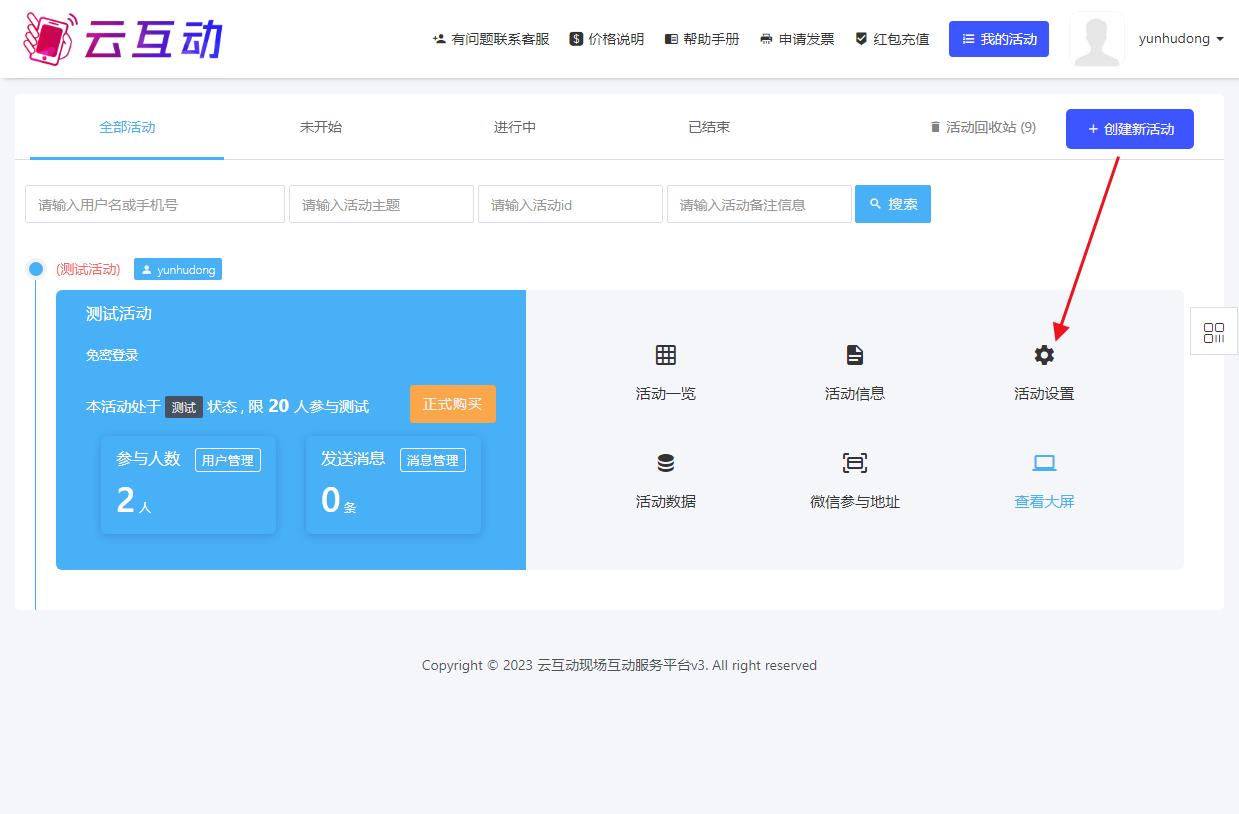
2、在活动设置的微信签到中的基础设置页面,进入签到表单设置选项,点击开启“头像上传与表单”功能,在下方的签到表单设置中点击“新增表单项”按钮来增加姓名和手机号表单,也可以根据实际需求新增表单项,并勾选后方的“验证”选项,然后点击保存即可。
*如果“新增表单项”按钮无法点击,是因为活动签到产生数据后,表单信息不可更改。可以点击上方红色区域第一个按钮来清空签到数据。
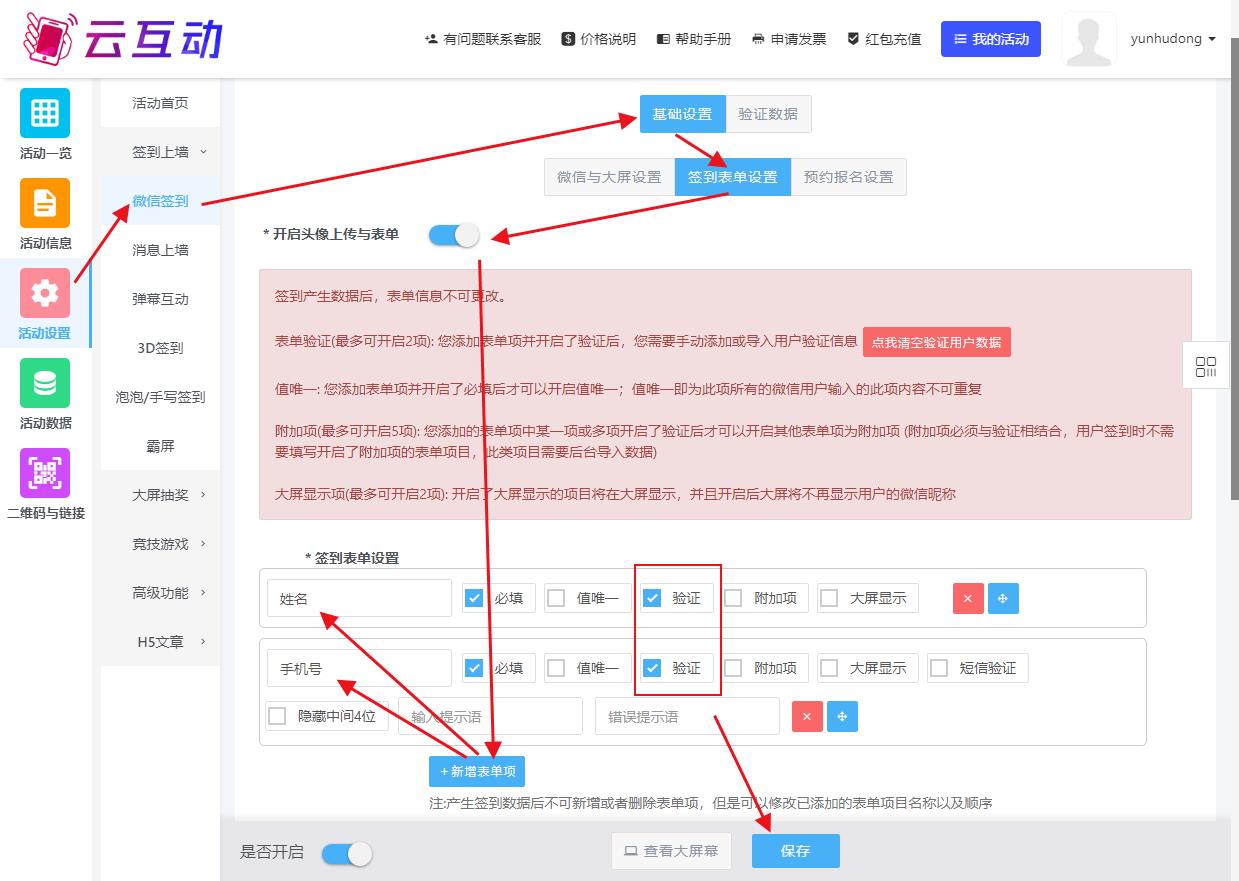
3、设置好验证字段后,需要在微信签到顶部的验证数据菜单中新增或者导入验证数据,比如我们设置的验证员工姓名和手机号,则需要将可以签到用户的信息全部添加到验证数据中,少量数据可以点击新增手动添加。
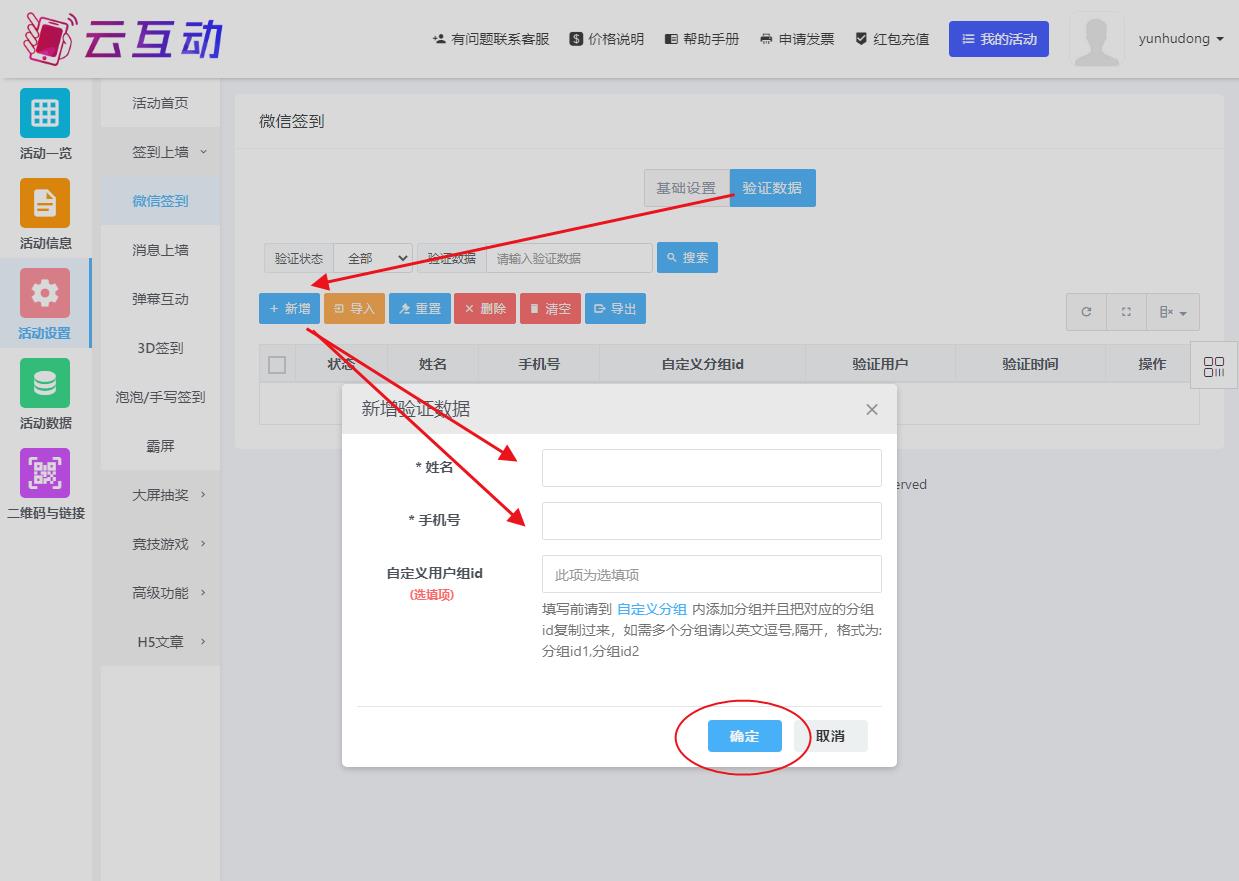
4、如果需要验证的数据量较大可以使用导入功能,下载导入模板后,批量添加导入数据,然后点击“上传验证信息”按钮上传表格,点击确定导入按钮批量导入即可。需要注意表格中默认只有姓名选项,需要按添加的表单项逐列添加,比如第一列是姓名,第二列数据是手机号,导入后可以先测试一下效果,如果有误可以重新设置后再次导入。
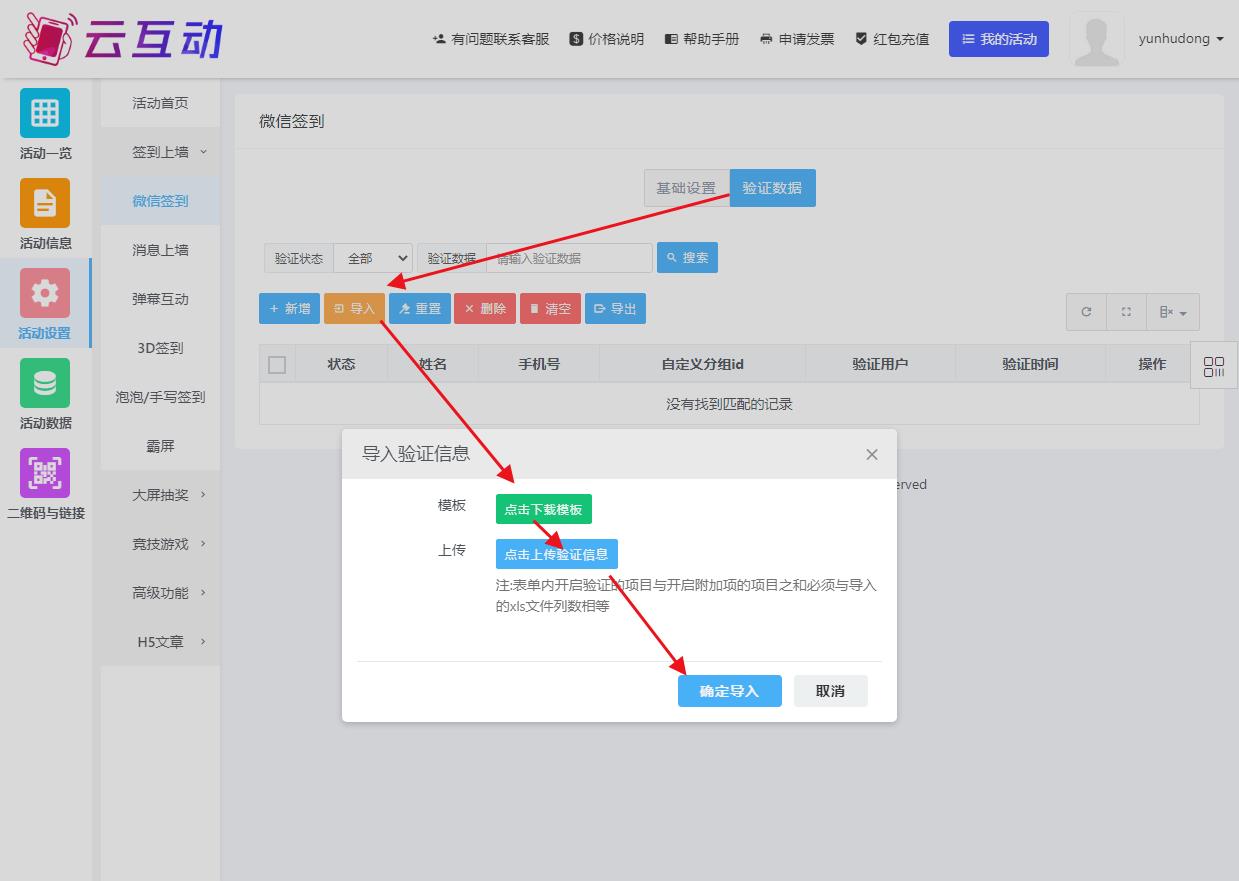
5、添加完验证数据后会显示待验证状态,如果该数据被签到用户验证成功,则会显示已验证状态,并在后方显示验证用户的信息和验证时间。完成测试后可以选择已验证信息并点击“重置”按钮重置为待验证状态。
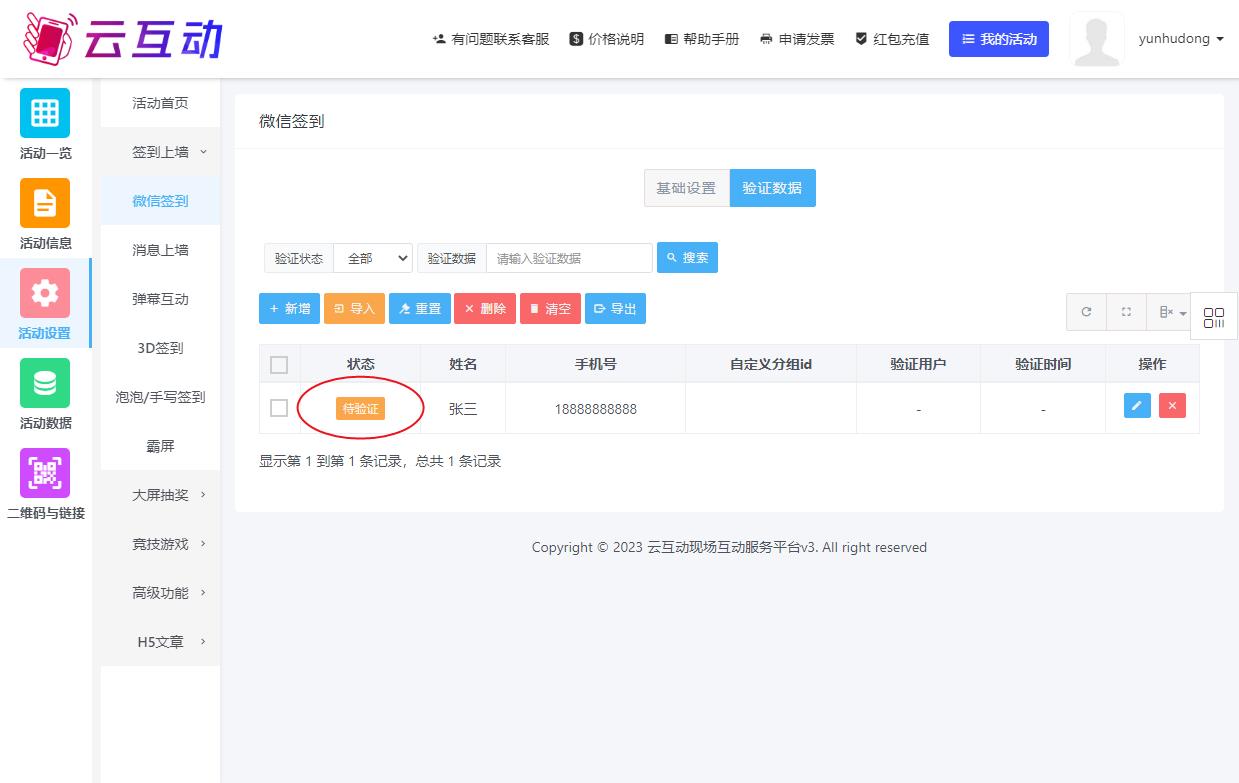
在实际使用中,如果用户填写的信息可以和后台添加的验证数据匹配成功则会显示“签到成功”并进入签到成功后的互动页面,页面效果如下:
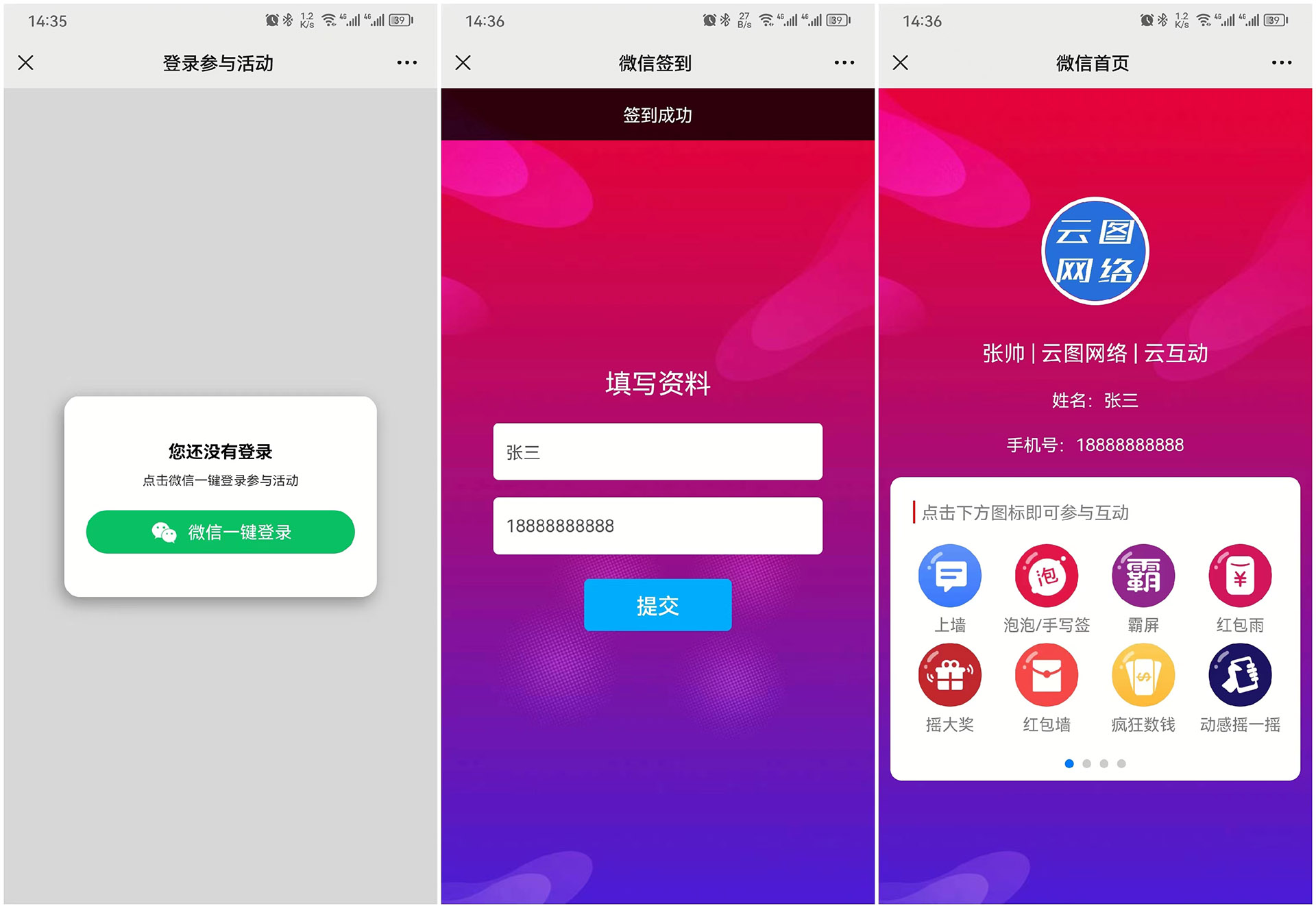
如果用户填写的信息和导入的验证数据无法匹配,则会显示“验证失败”无法完成签到功能进入互动环节。
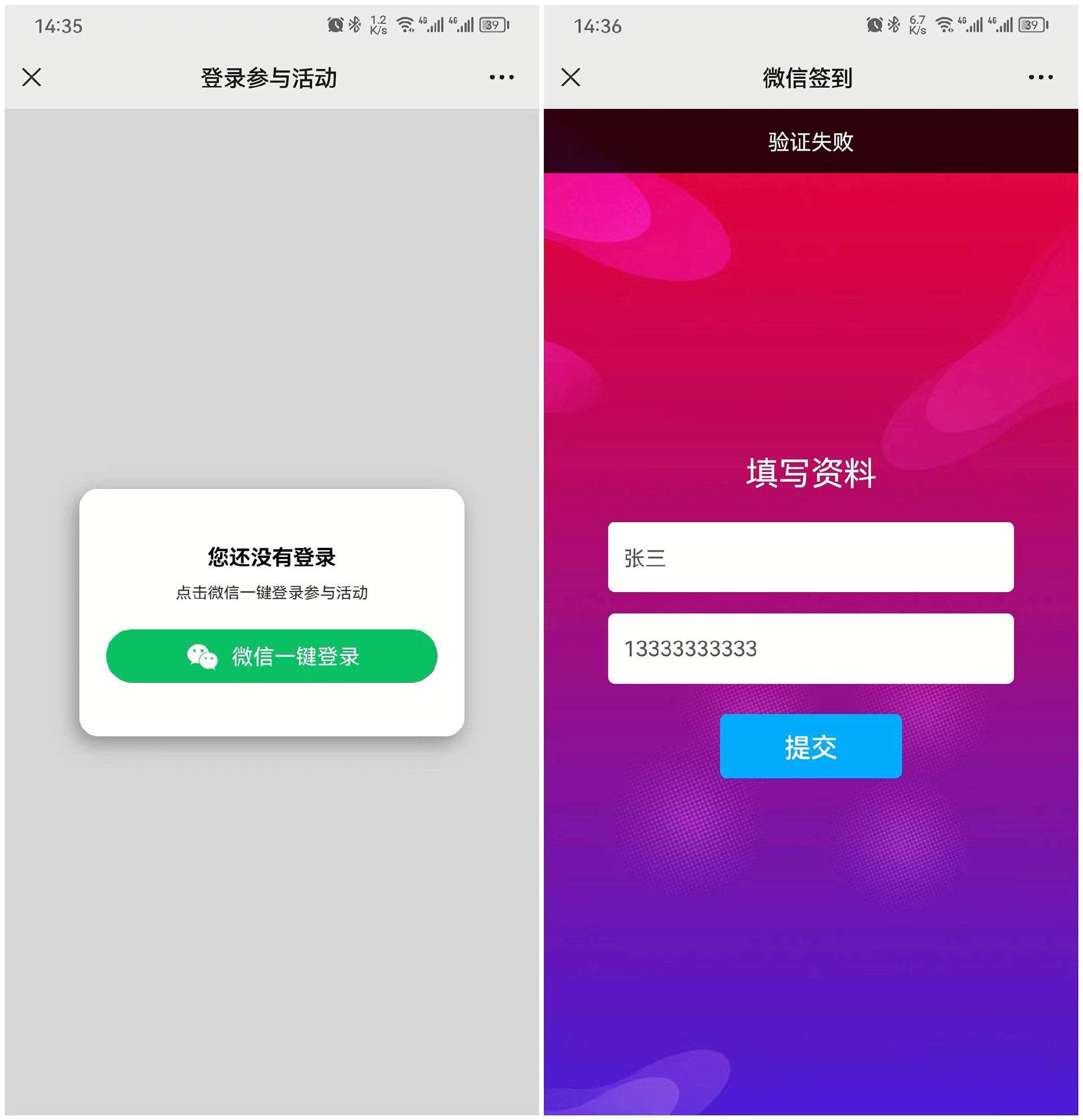
特别提醒:开启验证签到后在抽奖功能中添加奖品时需要在新增奖品的用户组设置中选择从“签到用户”中抽取,这样可以保证抽到的用户都是完成验证并签到的用户。
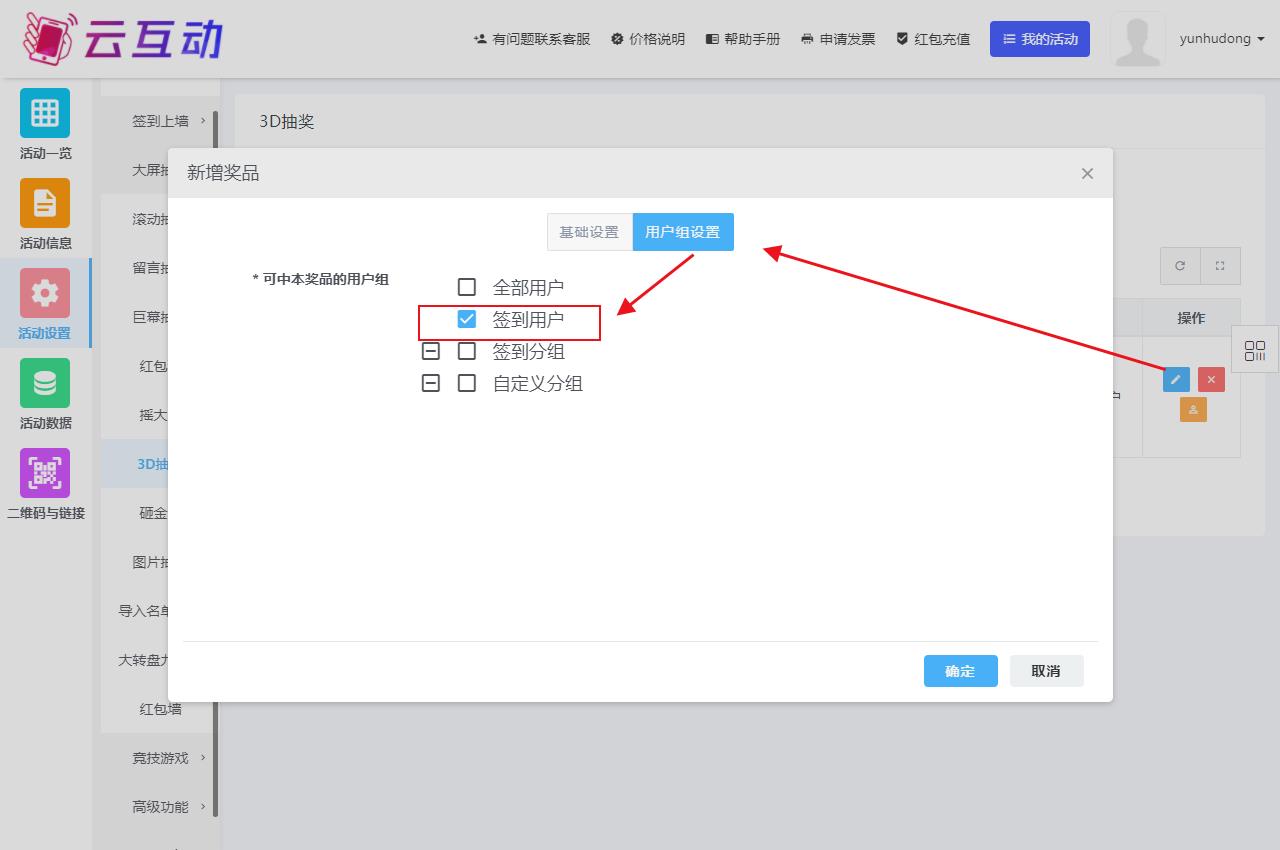
云互动系统作为一款现场互动类工具, 可以通过大屏幕同步展示观众的互动消息, 借助微信平台,实现图文上墙、签到、投票、抽奖、派红包、打赏等多种功能。
适用于公司年会、培训、现场活动等各种场合,能有效调动现场气氛。